Aqui está um tutorial sobre como ditar no Google Docs, o programa de processamento de texto baseado na web gratuito que faz parte do pacote de escritório oferecido pelo Google.
Se você precisa entregar um trabalho com urgência, mas está com pouco tempo, o sistema de ditado baseado em nuvem di Google Docs o Google Docs é um dos mais poderosos e confiáveis que existem. Não só permite seu uso sem a necessidade de instalação, mas também funciona a partir de um navegador e, especificamente, com Google cromo. Também requer o uso de um microfone, integrado ou externo, para substituir o teclado e outros requisitos que veremos mais tarde.
Ditado de voz do Google
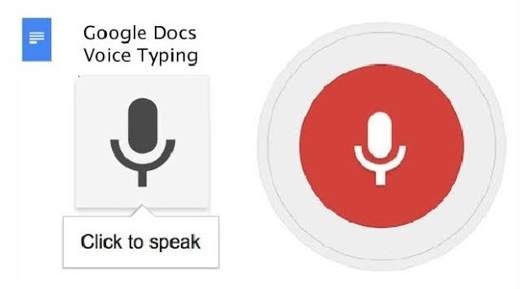
Bem como o assistente do Google presente em smartphones e em alto-falante inteligente agora, mesmo no PC, é possível aproveitar a digitação por voz. O Google Docs atende perfeitamente a essa necessidade. pois é um poderoso processador de texto cujo sistema integrado de ditado é baseado justamente na inteligência artificial, já utilizada pelo assistente do Google para entender o que falamos.
Os requisitos que nos permitem escrever falando com Google Docs há três:
- Conexão de internet.
- Conta do Google.
- Usando o navegador da web Google Chrome.
Colocar ditado no Google Docs requer muita atenção, mas lembre-se de que, ao contrário Microsoft Wordno entanto, é um serviço gratuito, imediato e fácil de usar.
Como ditar no Google Docs
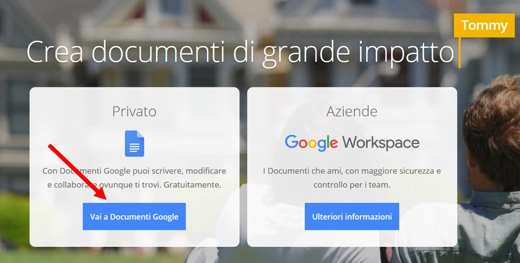
Para ditar o texto no Google Docs, tudo que você precisa fazer é abrir o navegador Google Chrome (se não tiver, você pode baixá-lo desta página) e abrir um Google Docs o Google cães.
Para fazer isso, conecte-se a esta página e clique no botão Vá para o Google Docs. Crie um novo documento clicando na folha Novo.
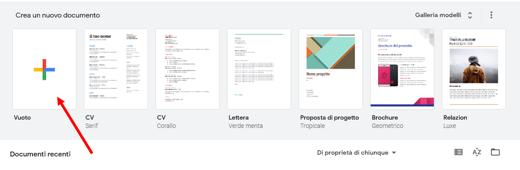
Na barra de menu superior, clique no menu instrumentos e clique em Digitação vocale, para ativar a função relevante. Alternativamente, você também pode usar o atalho com a combinação de teclas CTRL + MAIUSC + S.
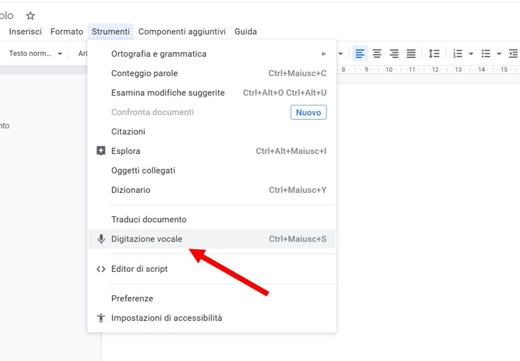
Uma pequena janela arrastável será aberta oferecendo algumas opções:
- La escolha do idioma para digitação por voz de uma lista (ícone de seta para baixo).
- La guia de digitação por voz (ícone de ponto de interrogação).
- Ícone de microfone para iniciar o ditado.
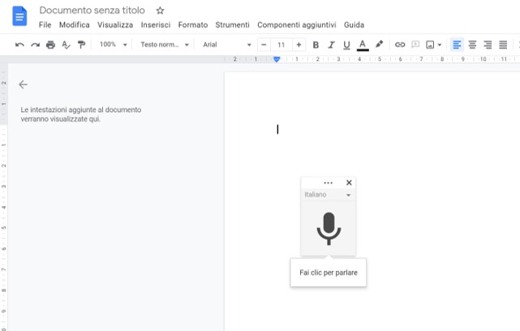
Para começar a digitar, clique no ícone do microfone. Este último após a ativação se transformará em um símbolo de cor vermelha e pressione permitir, quando docs.google.com pede que você use o microfone.
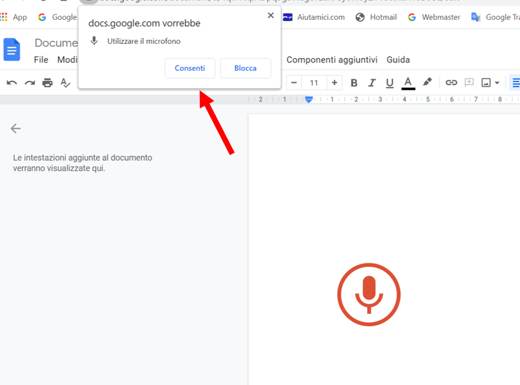
Tenha cuidado se tiver que sair da guia aberta, o ditado será interrompido.
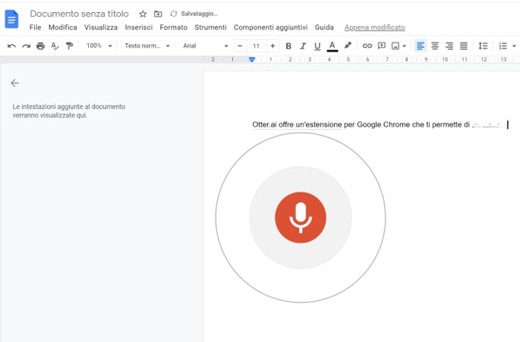
Para interromper o ditado, basta clicar em qualquer lugar fora da janela ou clicar novamente no pop-up com o microfone.
Para obter mais informações sobre o recurso de ditado de voz, você também pode consulte a ajuda online visível clicando em símbolo? é quando o ditado é desligado.
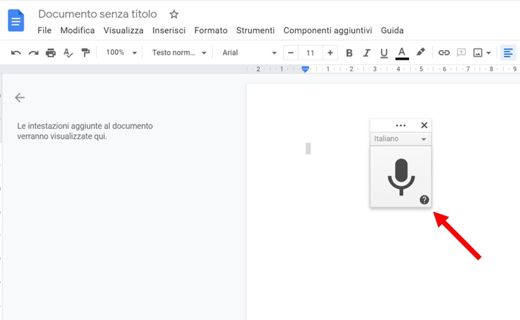
Google Docs suporta um dezenas de línguas diferentes, incluindo oEspanhol. Ele pode reconhecer qualquer voz, então você também pode usá-lo para transcrever gravações de vários tipos, sempre e somente pelo microfone.
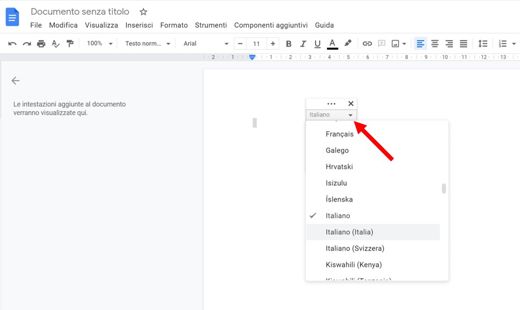
Também reconhece toda a pontuação e possui um sistema de gerenciamento de tabelas completo e funcional. Os únicos comandos que você não pode usar em espanhol, são aqueles que dizem respeito ao formatação texto, que estão disponíveis em Língua inglesa.
Solução de problemas
Para permitir o acesso ao microfone, você deve:
Ir para cima Iniciar> Configurações> Privacidade> Microfone. Na seção Permitir acesso ao microfone neste dispositivo, aperte o botão Editar e então mova a alavanca para cima em.
Para problemas de ditado com o programa de escrita do Google, você pode tentar:
- Vá para uma sala silenciosa.
- Use um microfone externo para ser conectado via USB ou jack.
- Aumente ou diminua o volume de entrada do microfone.
Se, por outro lado, você acha que é um problema de microfone:
- Certifique-se de que não está quebrado
- Certifique-se de que ele esteja conectado ao seu PC acessando Iniciar> Configurações> Sistema> Som. Então vá em frente Entrada> Escolha o dispositivo de entrada e selecione o microfone que deseja usar.
- Para testar um microfone vá para Iniciar> Configurações> Sistema> Som. Então vá em frente Entrada> Teste o microfone e verifique se o barra azul, enquanto fala no microfone, mova-se.
- Quando terminar, reinicie o seu computador.
Lista completa de comandos de voz no Google Docs
- Parando a digitação por voz: "Pare de escutar".
- Retomar: "CV ".
- Retomar com: "Retomar com".
- Vá para o final do parágrafo: "Vá para o final do parágrafo".
- Vá para o final do parágrafo: "Vá para o final do parágrafo"
- Vá para o fim da linha: "Vá para o fim da linha"
- Vá para o final da linha: "Mover para o final da linha"
- Vai a: “Acesse"
- Cancelar: "desfazer".
- Cópia de: "Copiar".
- Cortar: "Cortar".
- Colar: "macarrão".
- Retirar: "Excluir".
- Exclua a última palavra: "Apagar a última palavra".
- Retirar: "Excluir [palavra ou frase]
- Inserir link: "Insira o link [e diga o URL a ser usado]".
- Link de cópia: "Link de cópia".
- Excluir link: "Excluir link".
- Inserir resumo: "Inserir índice".
- Excluir resumo: "Excluir índice".
- Atualize o resumo: "Atualizar índice".
- Insira um comentário: "Insira o comentário [depois diga o comentário]".
- Inserir favorito: "Inserir favorito".
- Insira a equação: "Inserir equação".
- Inserir rodapé: "Inserir rodapé".
- Insira a nota de rodapé: “Inserir nota de rodapé".
- Inserir cabeçalho: "Inserir cabeçalho".
- Inserir linha horizontal: "Inserir linha horizontal".
- Inserir quebra de página: "Inserir quebra de página".
- Rolar para baixo: "Rolagem baixa".
- Role para cima: "Rolar para cima".
- Insira a tabela: "inserção mesa".
- Inserir linha: "Inserir linha".
- Inserir coluna: "Inserir coluna".
- Excluir linha: "Apagar linha".
- Excluir coluna: "Apagar coluna".
- Excluir tabela: "Excluir mesa".
Por fim, você pode consultar todos os outros tipos de digitação por voz disponíveis nos documentos do Google, dizendo o comando de voz: “Veja todos os comandos de voz".
Você também pode se interessar pelos guias: Como ditar no Word e Como ditar em um smartphone.


























